
Criar, apagar e usar listas de reprodução no iTunes no PC
Pode criar listas de reprodução para estados de espírito específicos, para organizar conteúdo multimédia segundo um determinado tema ou agrupar as músicas que pretende gravar num CD.
As listas de reprodução que criar têm este ícone ![]() junto das mesmas.
junto das mesmas.
Pode também criar uma lista inteligente, que se atualiza automaticamente segundo os critérios escolhidos ou criar uma lista de reprodução Genius que inclui músicas da sua biblioteca que sejam semelhantes à música selecionada.
Criar uma lista de reprodução
Na aplicação iTunes
 no PC, selecione Ficheiro > Nova > Lista de reprodução.
no PC, selecione Ficheiro > Nova > Lista de reprodução.A nova lista de reprodução aparece na barra lateral à esquerda, em “Listas de reprodução de música”.
Introduza um nome para a lista de reprodução.
Dica: Para criar uma nova lista de reprodução e adicionar-lhe músicas em simultâneo, selecione uma ou mais músicas na biblioteca, clique com o botão do lado direito do rato e, em seguida, selecione Adicionar à lista de reprodução > Nova lista de reprodução.
Adicionar elementos a uma lista de reprodução
Na aplicação iTunes ![]() no PC, selecione uma lista de reprodução na barra lateral à esquerda e proceda de uma das seguintes formas:
no PC, selecione uma lista de reprodução na barra lateral à esquerda e proceda de uma das seguintes formas:
em qualquer secção da biblioteca do iTunes, arraste um elemento para uma lista de reprodução na barra lateral à esquerda;
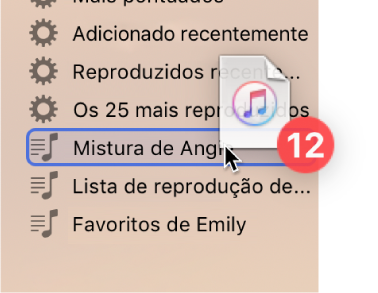
clique com o botão direito do rato num elemento, selecione “Adicionar à lista de reprodução” e escolha uma lista.
Dica: para adicionar músicas a uma lista de reprodução sem as adicionar à biblioteca, selecione Edição > Preferências, clique em Geral e, depois, desassinale a opção “Adicionar músicas à biblioteca ao adicionar às listas de reprodução”.
Editar uma lista de reprodução
Na aplicação iTunes ![]() no PC, selecione uma lista de reprodução na barra lateral à esquerda e proceda de uma das seguintes formas:
no PC, selecione uma lista de reprodução na barra lateral à esquerda e proceda de uma das seguintes formas:
Alterar o nome da lista de reprodução: selecione o nome da lista de reprodução na parte superior da janela e, em seguida, digite o novo nome.
Alterar a ordem dos elementos: selecione Visualização > Ordenar por. Quando seleciona Visualização > Ordenar por > Ordem da lista de reprodução, pode arrastar elementos na ordem que pretender.
Remover um elemento: selecione o elemento e prima a tecla Delete.
Se o elemento apagado já estiver na sua biblioteca, removê-lo da lista de reprodução não o remove da biblioteca nem do dispositivo de armazenamento.
Apagar uma lista de reprodução
Se apagar uma lista de reprodução, os elementos na lista de reprodução permanecem na sua biblioteca e no seu computador.
Na aplicação iTunes
 no PC, proceda de uma das seguintes formas:
no PC, proceda de uma das seguintes formas:selecione uma lista de reprodução na barra lateral à esquerda e, em seguida, prima a tecla Delete;
clique com o botão direito do rato numa lista de reprodução na barra lateral à esquerda e, em seguida, selecione Apagar na Biblioteca.
Clique em Apagar para confirmar.